Don`t take live too serious[/size]

by KleineHexe 21.01.2016
Dieses Tutorial wurde mit Erlaubnis von Kniri von PSP in PS umgeschrieben
Das © dieses übersetzen Tuts liegt alleine bei mir.
Das des übersetzten PSP Tutorials alleine bei Kniri, dieses findest du hier
Das Originaltutorial ist aus dem Niederländischen von Esmakole
Es darf weder kopiert noch auf anderen Seiten als Download angeboten werden
Dieses Tutorial wurde mit PS CS3 gebastelt
Du brauchst
Dieses
Du brauchst
Dieses
1 Poser
Filter
AP [Lines] - Lines SilverLining
Filters Unlimited 2.0 - Buttons & Frames - Glass Frame 2
AAA Frames - Foto Frame
Toadies - What Are You?...
1.
Suche dir eine schöne Vordergrundfarbe aus deiner Tube und stelle die Hintergrundfarbe auf weiß
Öffne aus dem Material "Dont_take_live_too_serious", das ist unser Arbeitsblatt
Bearbeiten - Fläche füllen mit der VG Farbe
2.
Öffne "Hintergrund" und ziehe diesen mit gedrückter Umschalttaste auf dein Bild
Stelle die Füllmethode auf Luminanz
Ebene - Mit darunter liegender auf eine Ebene reduzieren
3.
Öffne deine Tube, verkleinere sie bitte auf eine Höhe von ca 580 - 590 px
ziehe diese nun mit gedrückter Umschalttaste auf dein Bild
Filter - Weichzeichnungsfilter - Radialer Weichzeichner
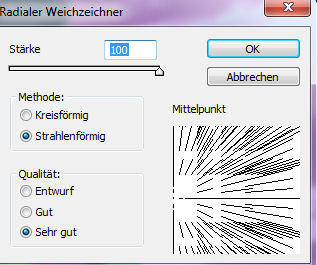
Achte darauf das sich der Mittelpunkt links am Rand befindet
Filter - Sonstige Filter - Verschiebungseffekt
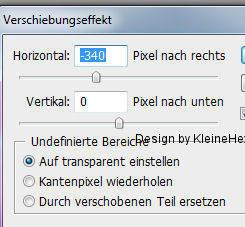
Könnte bei deiner Tube viell. etwas anders sein, wichtig ist das es sich links am Rand befindet nun
4.
Ebene - Duplizieren, Bearbeiten - Transformieren - Horizontal spiegeln und an die rechte Kante schieben
Ebene - Mit darunter liegender auf eine Ebene reduzieren
Stelle die Füllmethode auf Negativ Multiplizieren
5.
Erstelle eine neue Ebene in dem du unten rechts auf das kleine geknickte Blatt klickst
Bearbeiten - Fläche füllen - HG Farbe
Öffne "Vix_Mask175", Bearbeiten - Muster festlegen, Maske schließen
Klicke unten rechts auf das Rechteck mit dem Kreis - Ebenenmaske hinzufügen
Barbeiten - Fläche füllen - Muster mit der Maske, Rechtsklick auf die Maske in der Palette - Ebenenmaske anwenden
6.
Drücke Strg+T und oben das kleine Kettenglied, gebe 25% ein und bestätige
schiebe nach links oben und stelle die Deckkraft auf 25 %, klicke unte auf das kleine fx - Schlagschatten
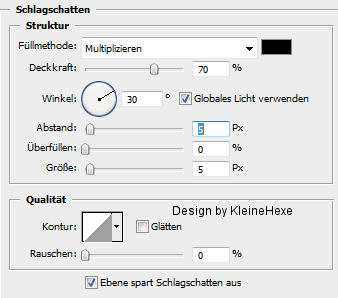
7.
Neue Ebene erstellen, Auswahl - Auswahl laden
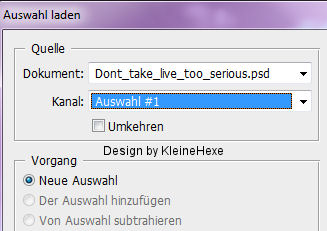
Bearbeiten - Fläche füllen mit der VG Farbe, Auswahl - Auswahl aufheben
8.
Filter - AP [Lines] - Lines SilverLining
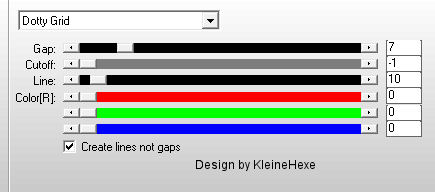
Klicke auf das fx - Schlagschatten
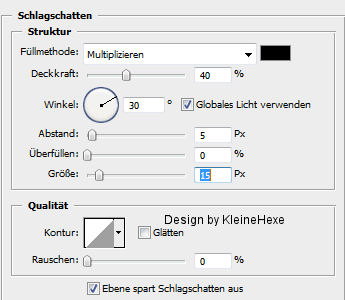
Stelle die Deckkraft auf 67% und die Füllmethode auf Ineinanderkopieren
Bild - Duplizieren, wir arbeiten auf der Kopie weiter
9.
Öffne deine Haupttube und ziehe diese auf dein Bild, kleiner skalieren wenn nötig
verschiebe diese auf die linke Seite, klicke auf das fx - Schlagschatten wie eben anwenden
Ebene - Auf Hintergrundebene reduzieren
10.
Auswahl - Auswahl laden - Auswahl #2, Bild - Freistellen, Auswahl - Auswahl aufheben
Bild - Bildgröße
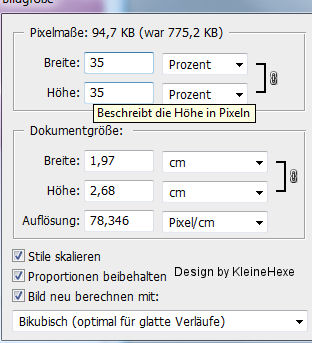
Bild - Arbeitsfläche

Bild - Arbeitsfläche - 20 px - VG Farbe, aktiviere den Zauberstab und klicke damit in den Rand mit der VG Farbe
Filter - Filters Unlimited 2.0 - Buttons & Frames - Glass Frame 2, klicke nur Apply
Auswahl - Auswahl aufheben
11.
Bild - Arbeitsfläche - 100 px - HG Farbe, Filter - AAA Frames - Foto Frame, klicke nur OK
Bild - Bildgröße, alle Haken drin und dann 55 % einstellen
Ziehe das kleine Bild nun mit gedrückter Umschalttaste auf das große Bild
Filter - Sonstige Filter - Verschiebungseffekt
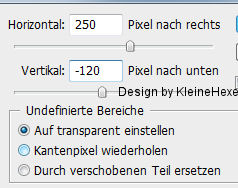
12.
Ebene - Duplizieren, schieb es erstmal nach links und aktiviere die Original Ebene des Bildes, also die zweite von oben
klicke auf das fx - Schlagschatten
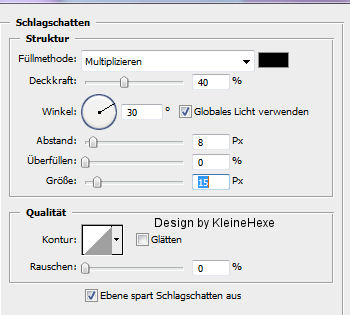
Ebene - Duplizieren, Filter - AlienSkin EyeCandy 5 Impact - Brushes Metal
suche dir bei den Settings Linear Red und klicke OK
Bild - Anpassungen - Farbton/Sättigung, Haken bei Färben rein und Sättigung deiner VG Farbe anpassen
Schiebe diese Ebene nun etwas nach oben und nach rechts
Ebene - Anordnen - Schrittweise nach hinten
13.
Öffne "ketting" und ziehe es auf dein Bild schiebe die nun passend an das Bild dran und oben an den Rand
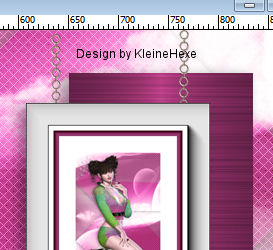
klicke auf das fx - Schlagschatten
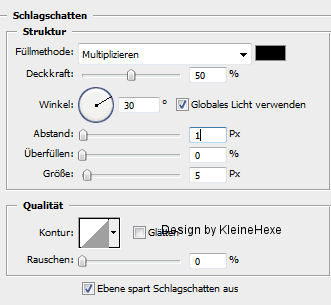
Aktiviere die zweite Ebene von oben, halte nun die Strg-Taste gedrückt und makiere die beiden Ebenen
darunter, Ebene - Auf eine Ebene reduzieren
14.
Ebene - Duplizieren, drücke Strg+T und das Kettenglied, gebe nun 75% ein und bestätige
schiebe es nun mittig unter das andere Bild
Ebene - Anordnen - Schrittweise nach hinten
15.
Aktiviere die oberste Ebene (Bild welches wir nach links geschoben haben)
Ebene - Duplizieren, Bearbeiten - Transformieren - Drehen - Um -12°, bestätige es
Drücke Strg+T und das Kettenglied, gebe 75% und bestätige
Schiebe das nun mittig an die beiden Bilder wie auf meinem Bild zu sehen ist
16.
Aktiviere wieder das Bild auf der linken Seite, drücke Strg+T und das Kettenglied, gebe 75% und bestätige
Bearbeiten - Transformieren - Drehen - Um -12°, bestätige es
Filter - Toadies - What Are You?..., beide Regler müssen auf 20 stehen
Verschiebe das nun nach rechts oben etwas auf das andere Bild,in der Ebenenpalette nun
2 Ebenen nach unten, Filter - Scharfzeichnungsfilter - Scharfzeichnen
17.
Aktiviere die oberste Ebene, Ebene - Duplizieren
Filter - AlienSkin EyeCandy 5 Impact - Brushed Metal anwenden wie oben, sollte noch gespeichert sein
Wieder einfärben, schiebe es wieder etwas nach oben und dann noch etwas nach rechts
schiebe diese Ebene in der Palette um eine tiefer
klicke auf das fx - Schlagschatten
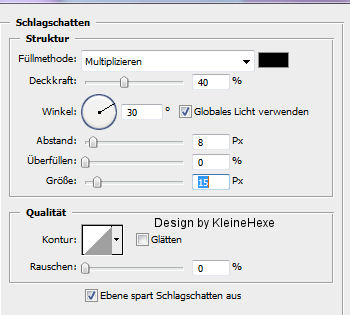
Rechtsklick auf die Ebene in der Palette - Ebenestil kopieren
gehe auf die obere Ebene, Rechtsklick - Ebenenstil einfügen
18.
Erstelle eine neue Ebene, Bearbeiten - Fläche füllen - HG Farbe
klicke unten auf das Rechteck mit dem Kreis - Ebenenmaske hinzufügen
Öffne "Narah_mask_Abstract86", Bearbeiten - Muster festlegen, Maske schließen
Bearbeiten - Fläche füllen - Muster mit der Maske, Rechtsklick in der Palette auf die Maske - Ebenenmaske anwenden
Ebene - Anordnen - Schrittweise nach hinten, Stelle die Füllmethode auf Negativ Multiplizieren
Ebene - Auf Hintergrundebene reduzieren
19.
Bild - Arbeitsfläche - 20 px - HG Farbe
Bild - Arbeitsfläche - 10 px - VG Farbe
Bild - Arbeitsfläche - 100 px - HG Farbe
Filter - AAA Frames - Foto Frame, klicke nur OK
20.
Ziehe nun deine Tube auf das Bild, skalieren wenn nötig, schiebe sie nach links, fx - Schlagschatten

21.
Öffne "tekst" und ziehe ihn auf das Bild, verschiebe ihn an eine für dich schöne Stelle
stetze nun Wasserzeichen und Copyright auf das Bild
Ebene - Auf Hintergrundebene reduzieren, Bild - Bildgröße, Alle Haken drin und nun auf eine Breite von 900 px verkleinern
Datei - Für Web und Geräte speichern in jpg
Fertig
Ich hoffe dieses Tutorial hat dir gefallen
[/b] :
:  :
:  :
:
AP [Lines] - Lines SilverLining
Filters Unlimited 2.0 - Buttons & Frames - Glass Frame 2
AAA Frames - Foto Frame
Toadies - What Are You?...
1.
Suche dir eine schöne Vordergrundfarbe aus deiner Tube und stelle die Hintergrundfarbe auf weiß
Öffne aus dem Material "Dont_take_live_too_serious", das ist unser Arbeitsblatt
Bearbeiten - Fläche füllen mit der VG Farbe
2.
Öffne "Hintergrund" und ziehe diesen mit gedrückter Umschalttaste auf dein Bild
Stelle die Füllmethode auf Luminanz
Ebene - Mit darunter liegender auf eine Ebene reduzieren
3.
Öffne deine Tube, verkleinere sie bitte auf eine Höhe von ca 580 - 590 px
ziehe diese nun mit gedrückter Umschalttaste auf dein Bild
Filter - Weichzeichnungsfilter - Radialer Weichzeichner
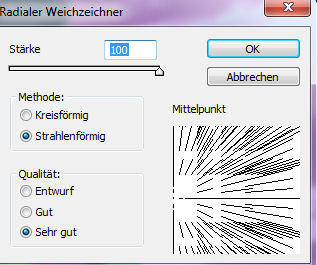
Achte darauf das sich der Mittelpunkt links am Rand befindet
Filter - Sonstige Filter - Verschiebungseffekt
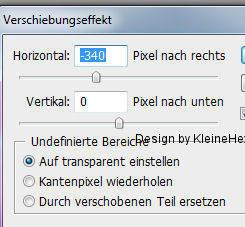
Könnte bei deiner Tube viell. etwas anders sein, wichtig ist das es sich links am Rand befindet nun
4.
Ebene - Duplizieren, Bearbeiten - Transformieren - Horizontal spiegeln und an die rechte Kante schieben
Ebene - Mit darunter liegender auf eine Ebene reduzieren
Stelle die Füllmethode auf Negativ Multiplizieren
5.
Erstelle eine neue Ebene in dem du unten rechts auf das kleine geknickte Blatt klickst
Bearbeiten - Fläche füllen - HG Farbe
Öffne "Vix_Mask175", Bearbeiten - Muster festlegen, Maske schließen
Klicke unten rechts auf das Rechteck mit dem Kreis - Ebenenmaske hinzufügen
Barbeiten - Fläche füllen - Muster mit der Maske, Rechtsklick auf die Maske in der Palette - Ebenenmaske anwenden
6.
Drücke Strg+T und oben das kleine Kettenglied, gebe 25% ein und bestätige
schiebe nach links oben und stelle die Deckkraft auf 25 %, klicke unte auf das kleine fx - Schlagschatten
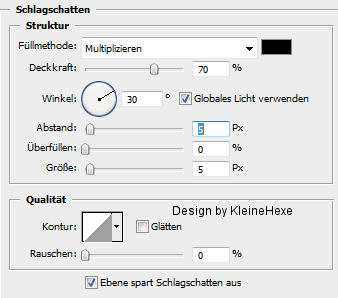
7.
Neue Ebene erstellen, Auswahl - Auswahl laden
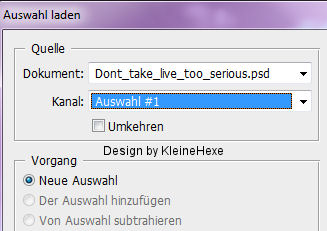
Bearbeiten - Fläche füllen mit der VG Farbe, Auswahl - Auswahl aufheben
8.
Filter - AP [Lines] - Lines SilverLining
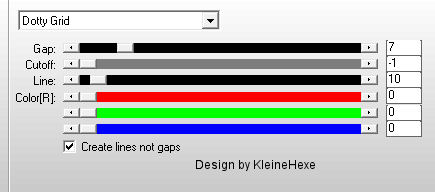
Klicke auf das fx - Schlagschatten
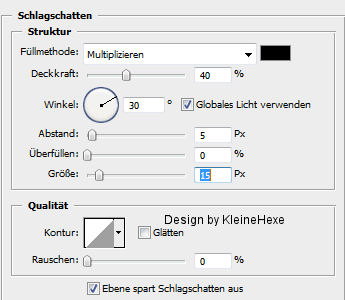
Stelle die Deckkraft auf 67% und die Füllmethode auf Ineinanderkopieren
Bild - Duplizieren, wir arbeiten auf der Kopie weiter
9.
Öffne deine Haupttube und ziehe diese auf dein Bild, kleiner skalieren wenn nötig
verschiebe diese auf die linke Seite, klicke auf das fx - Schlagschatten wie eben anwenden
Ebene - Auf Hintergrundebene reduzieren
10.
Auswahl - Auswahl laden - Auswahl #2, Bild - Freistellen, Auswahl - Auswahl aufheben
Bild - Bildgröße
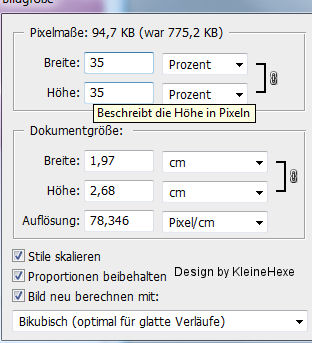
Bild - Arbeitsfläche

Bild - Arbeitsfläche - 20 px - VG Farbe, aktiviere den Zauberstab und klicke damit in den Rand mit der VG Farbe
Filter - Filters Unlimited 2.0 - Buttons & Frames - Glass Frame 2, klicke nur Apply
Auswahl - Auswahl aufheben
11.
Bild - Arbeitsfläche - 100 px - HG Farbe, Filter - AAA Frames - Foto Frame, klicke nur OK
Bild - Bildgröße, alle Haken drin und dann 55 % einstellen
Ziehe das kleine Bild nun mit gedrückter Umschalttaste auf das große Bild
Filter - Sonstige Filter - Verschiebungseffekt
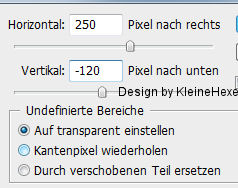
12.
Ebene - Duplizieren, schieb es erstmal nach links und aktiviere die Original Ebene des Bildes, also die zweite von oben
klicke auf das fx - Schlagschatten
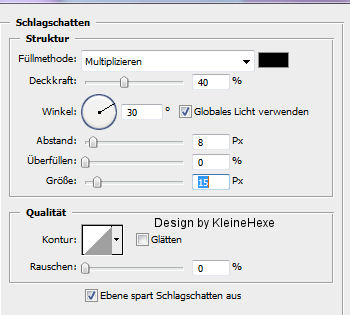
Ebene - Duplizieren, Filter - AlienSkin EyeCandy 5 Impact - Brushes Metal
suche dir bei den Settings Linear Red und klicke OK
Bild - Anpassungen - Farbton/Sättigung, Haken bei Färben rein und Sättigung deiner VG Farbe anpassen
Schiebe diese Ebene nun etwas nach oben und nach rechts
Ebene - Anordnen - Schrittweise nach hinten
13.
Öffne "ketting" und ziehe es auf dein Bild schiebe die nun passend an das Bild dran und oben an den Rand
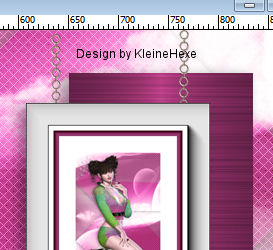
klicke auf das fx - Schlagschatten
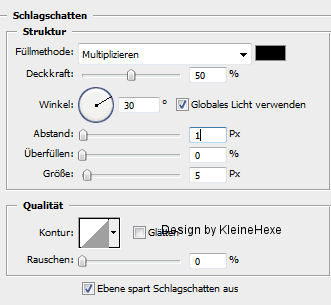
Aktiviere die zweite Ebene von oben, halte nun die Strg-Taste gedrückt und makiere die beiden Ebenen
darunter, Ebene - Auf eine Ebene reduzieren
14.
Ebene - Duplizieren, drücke Strg+T und das Kettenglied, gebe nun 75% ein und bestätige
schiebe es nun mittig unter das andere Bild
Ebene - Anordnen - Schrittweise nach hinten
15.
Aktiviere die oberste Ebene (Bild welches wir nach links geschoben haben)
Ebene - Duplizieren, Bearbeiten - Transformieren - Drehen - Um -12°, bestätige es
Drücke Strg+T und das Kettenglied, gebe 75% und bestätige
Schiebe das nun mittig an die beiden Bilder wie auf meinem Bild zu sehen ist
16.
Aktiviere wieder das Bild auf der linken Seite, drücke Strg+T und das Kettenglied, gebe 75% und bestätige
Bearbeiten - Transformieren - Drehen - Um -12°, bestätige es
Filter - Toadies - What Are You?..., beide Regler müssen auf 20 stehen
Verschiebe das nun nach rechts oben etwas auf das andere Bild,in der Ebenenpalette nun
2 Ebenen nach unten, Filter - Scharfzeichnungsfilter - Scharfzeichnen
17.
Aktiviere die oberste Ebene, Ebene - Duplizieren
Filter - AlienSkin EyeCandy 5 Impact - Brushed Metal anwenden wie oben, sollte noch gespeichert sein
Wieder einfärben, schiebe es wieder etwas nach oben und dann noch etwas nach rechts
schiebe diese Ebene in der Palette um eine tiefer
klicke auf das fx - Schlagschatten
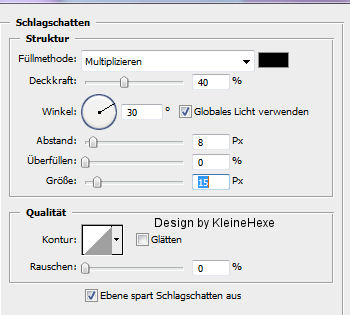
Rechtsklick auf die Ebene in der Palette - Ebenestil kopieren
gehe auf die obere Ebene, Rechtsklick - Ebenenstil einfügen
18.
Erstelle eine neue Ebene, Bearbeiten - Fläche füllen - HG Farbe
klicke unten auf das Rechteck mit dem Kreis - Ebenenmaske hinzufügen
Öffne "Narah_mask_Abstract86", Bearbeiten - Muster festlegen, Maske schließen
Bearbeiten - Fläche füllen - Muster mit der Maske, Rechtsklick in der Palette auf die Maske - Ebenenmaske anwenden
Ebene - Anordnen - Schrittweise nach hinten, Stelle die Füllmethode auf Negativ Multiplizieren
Ebene - Auf Hintergrundebene reduzieren
19.
Bild - Arbeitsfläche - 20 px - HG Farbe
Bild - Arbeitsfläche - 10 px - VG Farbe
Bild - Arbeitsfläche - 100 px - HG Farbe
Filter - AAA Frames - Foto Frame, klicke nur OK
20.
Ziehe nun deine Tube auf das Bild, skalieren wenn nötig, schiebe sie nach links, fx - Schlagschatten

21.
Öffne "tekst" und ziehe ihn auf das Bild, verschiebe ihn an eine für dich schöne Stelle
stetze nun Wasserzeichen und Copyright auf das Bild
Ebene - Auf Hintergrundebene reduzieren, Bild - Bildgröße, Alle Haken drin und nun auf eine Breite von 900 px verkleinern
Datei - Für Web und Geräte speichern in jpg
Fertig
Ich hoffe dieses Tutorial hat dir gefallen
[/b]





